时间:2019-09-29作者:xp系统之家 来源:http://www.37m.cn
工作中有时你们临时需要对几张图片进行合成,如果下载安装第三方制图软件,还得熟悉操作,就会占用许多时间。今天爱装机教程一种最方便的合成办法,不借助软件,只要打开win10装机版自带的画图工具直接。

借助win10系统自带画图将两张照片合成一张的图解介绍:
第一步:以下两张便是你们需要合二为一的图片,如果有三张,四张按以下爱装机www.xiazaima.com教程的步骤直接。


第二步:在win10装机版中你们鼠标右键选择其中一张图片,出现的菜单栏中依次选择【打开方式】-【画图】。
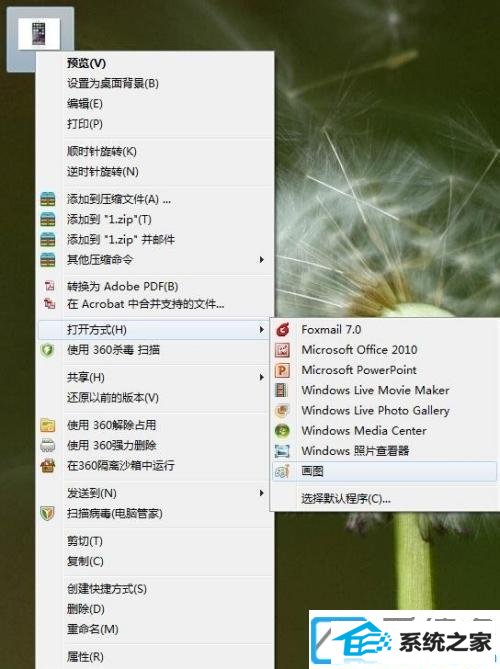
第三步:如下图所示,你们把鼠标放在图片的拉伸点上,沿着您想放另外一张图片的位置拉伸,这时空白位置就变大了。而这多出来的空白位置便是放第二张图片用的。


第四步:单击【画图】工具中【粘贴】,下拉项中选择【粘贴来源】,这进选择要合并的另一张图片,点击浏览找到后单击【打开】。

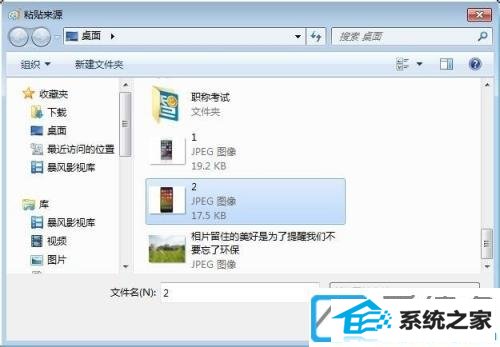
第五步:接着把鼠标放在虚线框内,等出现十字移动鼠标后把第二张图片拖动到之前为其预留的空白处。
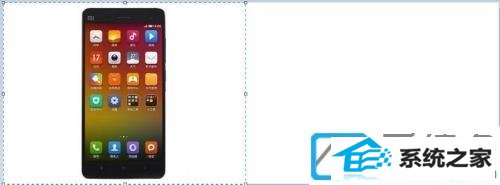
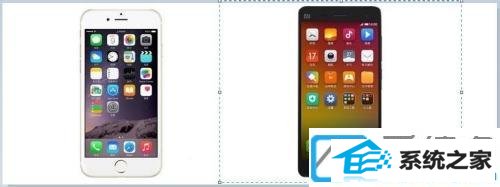
第六步:最后在图片区域外单击鼠标左键,两张图就完成了合二为一。

第七步:最后把做好的图片点击另存为保存。
上述便是借助win10系统自带画图将两张照片合成一张的图解介绍!你们也可以参考本文的办法合并三张,四张等多张图片。
本站发布的ghost系统与电脑软件仅为个人学习测试使用,不得用于任何商业用途,否则后果自负!